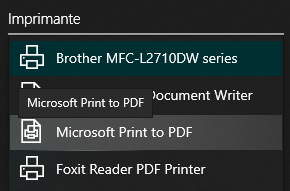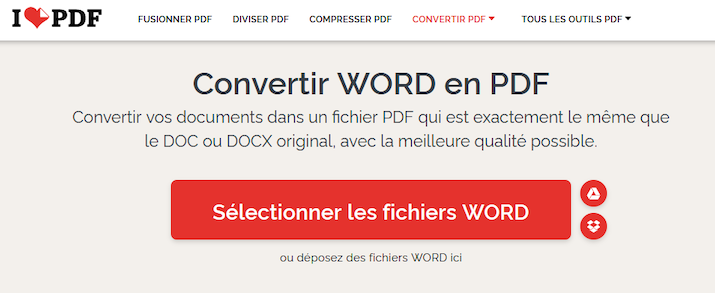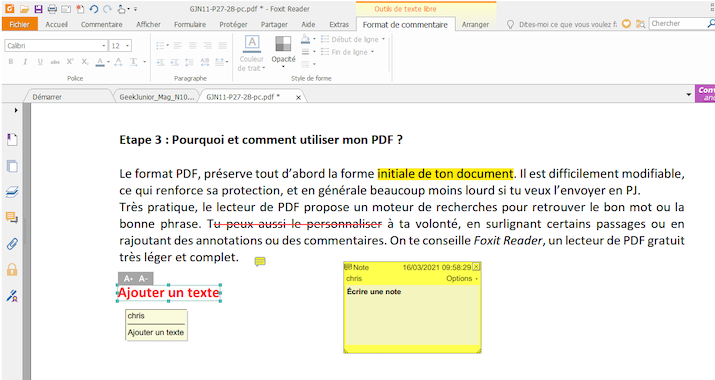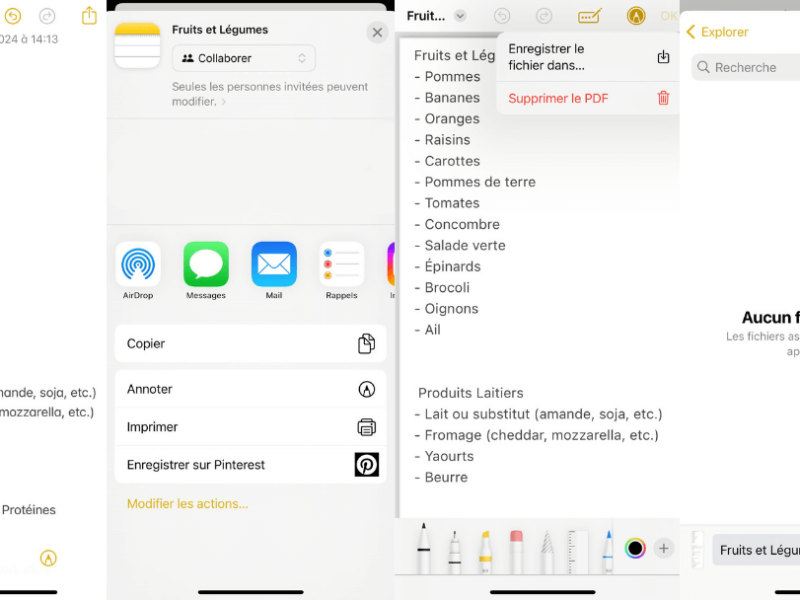Je débute sur PC : comment bien utiliser les fichiers au format PDF ?
Aujourd’hui, on décrypte pour toi tout ce qui se cache derrière le fameux « PDF » : genèse, astuces, conseils… c’est parti !
Cela signifie en anglais « Portable Document Format », c’est en fait un format utilisé pour afficher des documents dans un format électronique. Développé, à l’origine, par l’entreprise Adobe Systems, il s’agit d’un format de fichier universel, c’est-à-dire qui peut se consulter par tous.
Son utilisation est, elle aussi, devenue internationale, car rendue accessible à tous. Son intérêt ? Permettre de consulter un document complètement identique pour tous, quels que soient le système d’exploitation et l’appareil : ordinateurs, smartphone… Sans aucune incompatibilité. Sympa non ?
Étape 1 : Comment créer son document PDF ?
Il existe plusieurs méthodes. La plus simple consiste à créer un document Word par exemple et à l’enregistrer en sélectionnant le format « .pdf ». Valide, et hop, ton document est désormais un PDF. Lorsque tu scannes un document ou des photos chez toi, tu peux aussi choisir de l’enregistrer sous format « .pdf ».
Si tu souhaites enregistrer des photos sous ce format, la technique est différente sur Windows et sur Macintosh. Sur Windows, en ouvrant ta photo à partir de la barre de recherche, clique sur le logo d’impression puis sélectionne « Microsoft print to PDF » et choisis ton emplacement de sauvegarde. Sur Macintosh, il suffit d’ouvrir la photo, de cliquer en haut sur « fichier » puis imprimer et ensuite de choisir en bas à gauche « enregistrer en PDF ». Choisis ton emplacement de sauvegarde et le tour est joué !
Il existe aussi des logiciels qui les transforment pour toi notamment Adobe Acrobat (payant). Tu peux aussi te tourner vers des convertisseurs en ligne et totalement gratuits (ilovepdf, conv2pdf…).
Étape 2 : Comment modifier mon PDF ?
Ça y est, tu viens de créer ton PDF. Problème, tu ne peux plus le modifier aussi simplement. Comment faire ? Là encore, plusieurs solutions s’offrent à toi. Différentes applications proposent de modifier ton PDF à ta guise. C’est le cas de Foxit, une application très pratique et simple d’utilisation, mais payante.
Pour compresser ton PDF pour qu’il soit moins lourd, assembler plusieurs PDF ensemble, ou encore le découper en plusieurs pages, là encore, de nombreux sites en ligne le proposent gratuitement (ilovepdf, combinepdf…)
Étape 3 : Pourquoi et comment l’utiliser ?
Ce format, préserve tout d’abord la forme initiale de ton document. Il est difficilement modifiable, ce qui renforce sa protection, et en générale beaucoup moins lourd si tu veux l’envoyer en PJ. Très pratique, le lecteur de PDF propose un moteur de recherches pour retrouver le bon mot ou la bonne phrase. Tu peux aussi le personnaliser à ta volonté, en surlignant certains passages ou en rajoutant des annotations ou des commentaires. On te conseille Foxit Reader, un lecteur de PDF gratuit très léger et complet.
Étape 4 : Comment l’envoyer ?
Comme n’importe quel fichier, connecte-toi sur ta messagerie et joins à ton mail le fichier PDF ! Pour connaître la marche à suivre clique ici !
Récup’ des bonnes pratiques
- Prends le réflexe de convertir tes fichiers c’est moins lourd et plus stable.
- Utilise des convertisseurs en ligne gratuits qui ne demandent pas d’abonnement comme ceux cités précédemment.
- Utilise les fonctionnalités de ton PDF (couleurs, commentaires…)
- Profite de l’universalité de ce fichier pour l’envoyer facilement (mails, plateformes…)
Cet article est écrit par Valentine Schmitt en partenariat avec Mailo, et publié dans le magazine n°11 de Geek Junior (avril).
Découvre comment envoyer un fichier par e-mail !
À lire aussi : Quels logiciels installer sur mon ordinateur ?